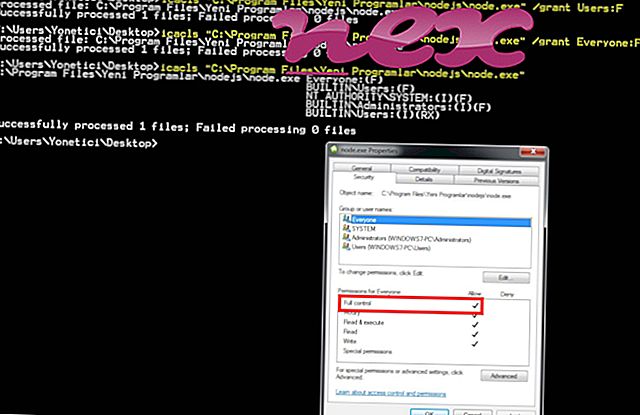Tikras „gjagent.exe“ failas yra „ Gaijin Entertainment“ programinės įrangos komponentas „ War Thunder “.
„War Thunder“ yra greitas MMO veiksmų vaizdo žaidimas. „Gjagent.exe“ palaiko „Gaijin Agent“ - programą, kuri automatiškai atsisiunčia ir įdiegia „War Thunder“ ir kitų „Gaijin Entertainment“ sukurtų žaidimų naujinimus. Tai nėra būtinas procesas ir jis gali būti saugiai išjungtas.War Thunder yra daugialypis daugialypis internetinis žaidimas, kuris demonstruoja transporto priemonių kovą per žemę, orą ir jūrą, remiantis įvairiais istoriniais ir šiuolaikiniais laikotarpiais nuo Ispanijos pilietinio karo iki šaltojo karo metu. Žaidimas buvo pastatytas su „Dagor Engine 4.0“ ir išleistas 2016 m. „Microsoft Windows“, „Mac OS-X“, „Linux“, „PlayStation 4“ ir „Shield Android“ televizoriuose.„Gaijin Entertainment“ yra Rusijos kompanija, kuri kuria ir skelbia vaizdo žaidimus. Šiuo metu tai didžiausia nepriklausoma vaizdo žaidimų kūrėja Rusijoje. Bendrovė surado komercinę sėkmę po karo perkūnijos ir „Star Conflict“ išleidimo. „Gaijin Entertainment“ įkurta 2002 metais ir yra įsikūrusi Maskvoje.
GjAgent reiškia „ G ai j“ agente
Failo vardo .exe plėtinys rodo exe cutable failą. Kai kuriais atvejais vykdomieji failai gali pakenkti jūsų kompiuteriui. Todėl perskaitykite toliau, kad nuspręstumėte, ar kompiuteryje esantis gjagent.exe yra Trojos arklys, kurį turėtumėte pašalinti, ar tai yra failas, priklausantis „Windows“ operacinei sistemai ar patikimai programai.
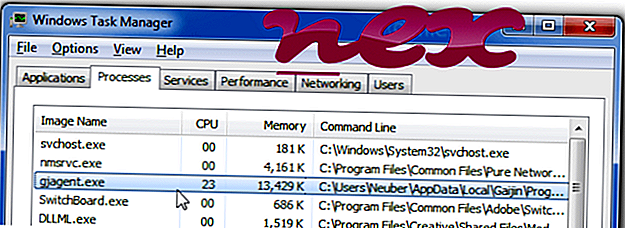
Procesas, žinomas kaip „Gaijin.Net Agent“, priklauso programinei įrangai „Gaijin.Net Agent“ arba „CCleaner“ arba „Grand Theft Multiplayer“ pagal „Gaijin Entertainment“ arba „Gaijin Entertainment LLP“.
Aprašymas: „ Gjagent.exe“ nėra būtina „Windows“ ir dažnai sukelia problemų. „Gjagent.exe“ yra naudotojo profilio aplanko poaplankyje (paprastai C: vartotojai USERNAME AppData „Vietiniai„ Gainjin “programos failai (x86)„ NetAgent “ ). Žinomi failų dydžiai „Windows 10/8/7 / XP“ yra 2, 116, 188 baitai (18% visų įvykių), 2, 128, 968 baitai ir dar 11 variantų.
Failas turi skaitmeninį parašą. Failas nėra „Windows“ pagrindinis failas. Programa prasideda paleidus „Windows“ (žr. Registro raktą: „Run“, „TaskScheduler“). Programoje nėra matomo lango. Procesas klauso arba siunčia duomenis atviruose prievaduose prie LAN arba interneto. „Gjagent.exe“ gali stebėti programas ir valdyti kitas programas. Todėl techninio saugumo reitingas yra 64% pavojingas, tačiau taip pat turėtumėte atsižvelgti į naudotojų atsiliepimus.
Šio varianto pašalinimas: Jei turite problemų su gjagent.exe, galite pašalinti Gaijin.Net agentą arba „ Grand Theft Multiplayer“ iš savo kompiuterio naudodami valdymo skydelio programėlę Pašalinkite programą arba susisiekite su www.gaijinent.com Klientų aptarnavimo tarnyba [1] [2 ].Jei „gjagent.exe“ yra „C: Programų failų“ pakatalogyje, saugos įvertinimas yra 72% pavojingas . Failo dydis yra 2, 128, 968 baitai (26% visų įvykių), 2, 012, 616 baitų ir dar 6 variantai. „Gjagent.exe“ yra skaitmeniniu būdu pasirašytas. „Gjagent.exe“ failas nėra „Windows“ pagrindinis failas. Programa pradedama paleisti „Windows“ paleisties metu (žr. Registro raktą: „Run“, „TaskScheduler“). Programa nėra matoma. Programinė įranga naudoja prievadus prisijungti prie LAN ar interneto. „Gjagent.exe“ gali stebėti programas ir valdyti kitas programas.
Šio varianto pašalinimas: Jei kyla problemų dėl „gjagent.exe“, galite pašalinti „ Gaijin.Net“ agentą iš kompiuterio naudodami „Control Panel“ programėlę. Pašalinkite programą arba susisiekite su www.gaijinent.com klientų aptarnavimo tarnyba.
Svarbu: kai kurios kenkėjiškos programos užgožia save kaip gjagent.exe. Todėl turėtumėte patikrinti „gjagent.exe“ procesą kompiuteryje, kad pamatytumėte, ar tai yra grėsmė. Mes rekomenduojame „ Security Task Manager“, kad patikrintumėte jūsų kompiuterio saugumą. Tai buvo vienas iš populiariausių „Washington Post“ ir „ PC World“ atsisiuntimų .
Švarus ir tvarkingas kompiuteris yra pagrindinis reikalavimas siekiant išvengti problemų, susijusių su „gjagent“. Tai reiškia, kad reikia ieškoti kenkėjiškų programų, išvalyti kietąjį diską naudojant 1 cleanmgr ir 2 sfc / scannow, 3 pašalinti programas, kurių jums nereikia, tikrinant Autostart programas (naudojant 4 msconfig) ir įgalinkite „Windows“ 5 automatinį naujinimą. Visada nepamirškite atlikti periodinių atsarginių kopijų arba bent jau nustatyti atkūrimo taškus.
Jei patiriate tikrą problemą, pabandykite prisiminti paskutinį dalyką, kurį atlikote, arba paskutinį dalyką, kurį įdiegėte prieš pirmą kartą pasirodžius problemai. Naudokite komandą 6 resmon, kad nustatytumėte procesus, kurie sukelia problemą. Net dėl rimtų problemų, o ne iš naujo įdiegti „Windows“, geriau išspręsti savo įrenginį arba, jei naudojate „Windows 8“ ir vėlesnes versijas, vykdykite komandą 7 DISM.exe / Online / „Cleanup-image / Restorehealth“. Tai leidžia jums pataisyti operacinę sistemą neprarandant duomenų.
Siekiant padėti jums išanalizuoti „gjagent.exe“ procesą kompiuteryje, pasirodė esančios naudingos šios programos: Saugumo užduočių tvarkyklė rodo visas veikiančias „Windows“ užduotis, įskaitant įterptus paslėptus procesus, pvz., Klaviatūros ir naršyklės stebėjimą arba automatinio paleidimo įrašus. Unikalus saugumo rizikos įvertinimas rodo, kad tikimybė, kad procesas bus potencialus šnipinėjimo programų, kenkėjiškų programų ar Trojos arklys. „B Malwarebytes“ „Anti-Malware“ aptinka ir pašalina iš standžiojo disko miego šnipinėjimo programas, reklamines programas, Trojos arklius, klaviatūras, kenkėjiškas programas ir stebėtojus.
Susijęs failas:
vsnp2uvc.exe updaterservice.exe scpservice.exe gjagent.exe idrivert.exe inbox.dll malwareprotectionclient.exe rtkngui64.exe startmansvc.exe asusservice.exe recguard.exe